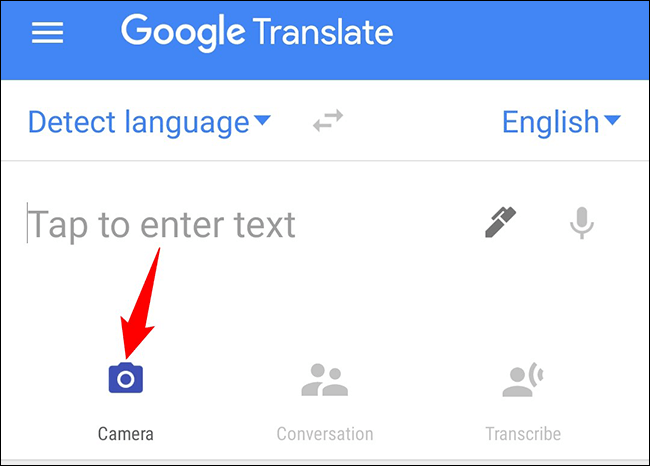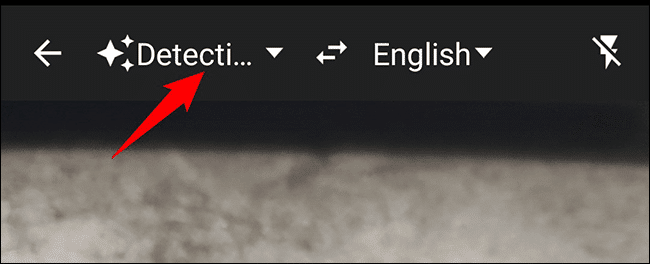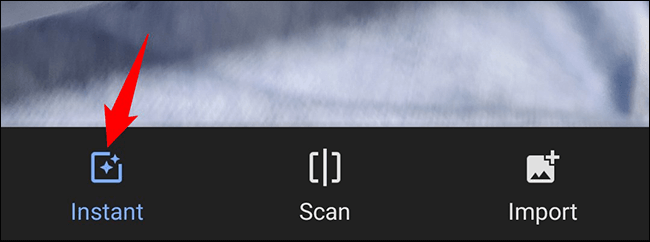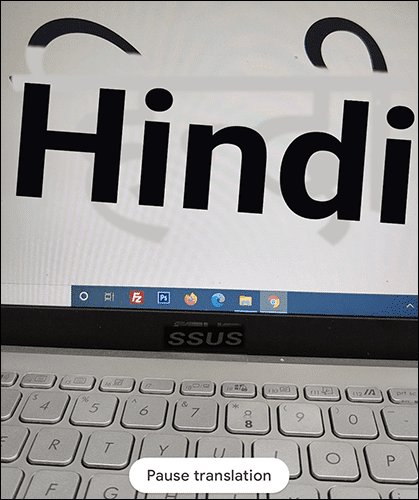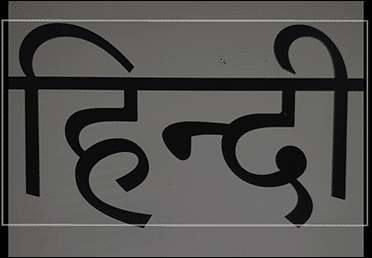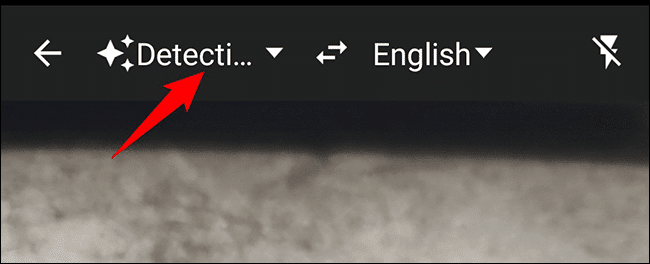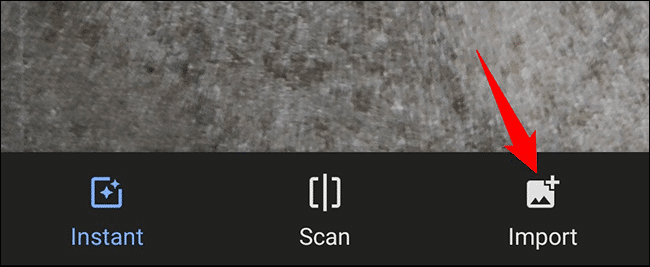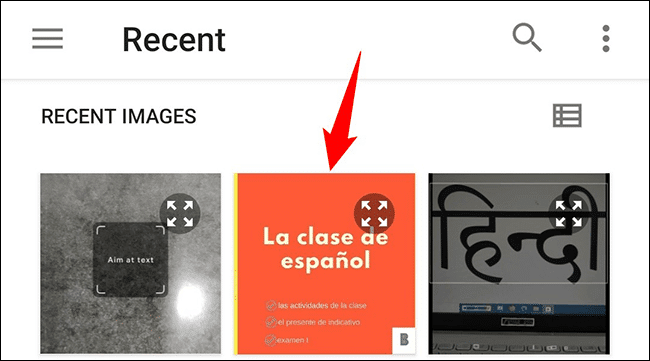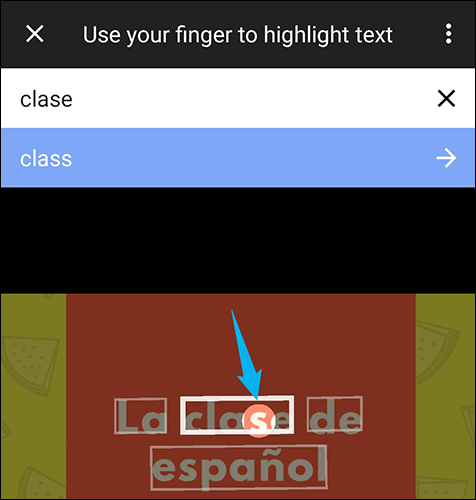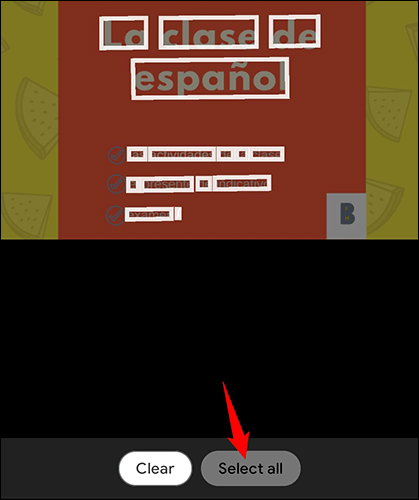Google 번역에서 이미지를 스캔하고 번역하는 방법
Google 번역 앱을 사용하면 Google에서 지원하는 모든 언어로 사진을 스캔하고 번역할 수 있습니다. 모바일 장치를 사용하면 실시간으로 항목을 스캔하거나 갤러리에서 사진을 선택할 수 있습니다. 방법은 다음과 같습니다.
Google 번역을 사용하여 이미지를 번역하는 방법
전화로 iPhone أو iPad أو Android 두 가지 방법으로 Google 번역 앱을 사용하여 사진을 번역할 수 있습니다.
이미지를 번역하는 한 가지 방법은 카메라로 이미지를 가리키고 앱이 스캔하도록 하는 것입니다. 이미지 내에서 직접 번역을 얻을 수 있습니다. 갤러리에 이미지가 아직 없는 경우 이것을 사용하십시오.
번역하고 싶은 이미지를 폰 갤러리에 저장해 두셨다면 해당 이미지를 구글 번역기로 불러와 번역을 진행하세요.
Google 번역으로 새 사진 스캔 및 번역
이미지를 실시간으로 번역하려면 먼저 "구글 번역" 당신의 전화에. 앱에서 텍스트 상자 아래에 있는카메라".
카메라 보기가 열립니다. 상단에서 이미지를 번역할 언어를 선택합니다. 응용 프로그램이 소스 언어를 자동으로 인식하게 하려면 "언어 발견소스 언어 필드에서.
카메라 보기 하단에서바로".
휴대전화 카메라를 번역하려는 이미지로 향하게 합니다. 앱이 사진의 텍스트를 번역합니다.
정지 사진을 찍은 다음 번역하려면 스캔을 누르고 사진을 찍은 다음 앱에서 번역하도록 합니다.
당신 준비 다 됐어요.
Google 번역을 사용하여 기존 이미지 스캔 및 번역
사진이 이미 휴대폰 갤러리에 저장되어 있으면 번역을 위해 Google 번역에 추가하세요.
이렇게 하려면 먼저 휴대전화에서 Google 번역 앱을 실행하세요. 응용 프로그램에서 다음을 클릭하십시오.카메라".
Camera View 페이지의 상단에서 원본 언어와 대상 언어를 모두 선택하여 사진을 번역합니다. 애플리케이션이 소스 언어를 감지하도록 하려면 "언어를 감지소스 언어 필드에서.
페이지 하단에서 다음을 클릭하십시오.수입사진을 앱에 추가합니다.
권한 요청이 표시되면부디.” 그런 다음 번역할 이미지를 선택합니다.
Google 번역이 사진을 가져오고 스캔합니다. 특정 단어의 번역을 보려면 이미지에서 해당 단어를 누릅니다.
전체 이미지의 전체 번역을 보려면 옵션을 탭하세요. "모두 선택".
그리고 이것이 휴대폰에서 외국어로 된 그림을 읽는 방법입니다. 굉장히 유용하다!
Chrome에서는 전체 웹페이지를 번역할 수도 있습니다.